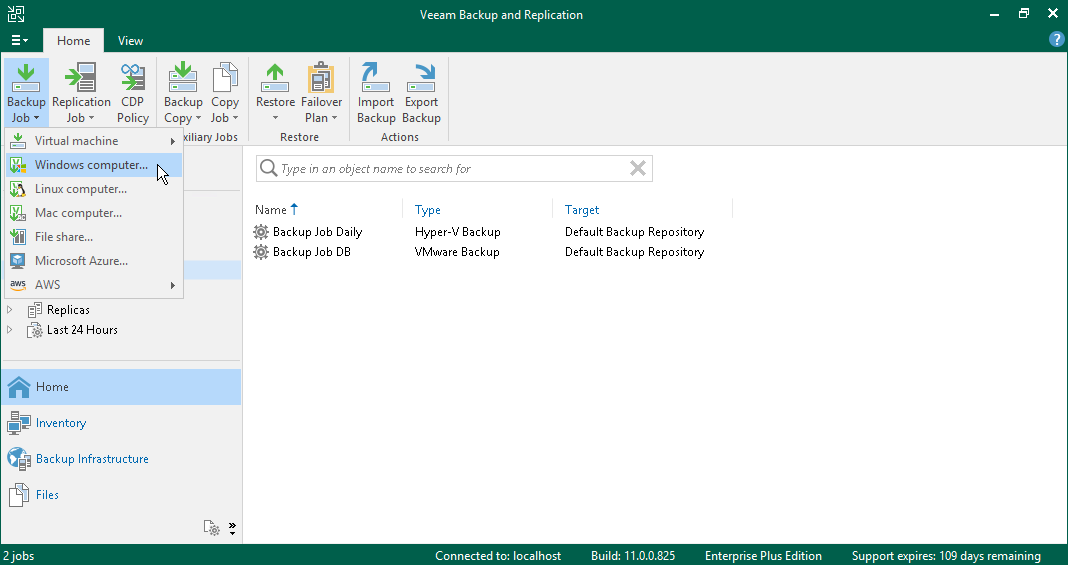创建 Veeam Agent 备份作业
如需备份物理机,必须在Veeam Backup & Replication控制台中配置Veeam Agent备份作业。在 Veeam Backup & Replication 中,可以创建以下类型的 Veeam Agent 备份作业:
- 备份作业
备份作业在备份服务器上运行,就像虚拟机备份作业一样。备份作业适用于连接到备份服务器的计算机。此连接不得中断。
- 备份策略
备份策略描述了在受保护计算机上运行的单个 Veeam Agent 备份作业的配置。备份策略适用于连接到备份服务器的计算机。连接可能会在短时间内中断。例如,当您将笔记本电脑从一个位置移动到另一个位置时。 Veeam Backup & Replication将备份策略用作模板,并将备份策略中的设置应用于在备份策略中指定的计算机上运行的Veeam Agent。
在本指南中,我们不详细介绍备份策略。更多信息,请参见创建Veeam Agent备份策略。
Veeam Backup & Replication支持您为Microsoft Windows和Linux计算机创建备份作业。在本节中,您将了解如何为Microsoft Windows计算机创建Veeam Agent备份作业。有关如何为Linux计算机创建备份作业的详细信息,请参见 Veeam Agent管理指南中的“为Linux计算机创建代理备份作业”。
准备工作
请注意以下事项:
- 您必须具有至少一个保护组。有关详细信息,请参见创建保护组。
- 您只能在Veeam备份存储库上创建Veeam Agent备份。不支持其他类型的目标位置。
- Veeam Agent for Microsoft Windows不会备份符号链接所针对的数据。它仅备份符号链接包含的路径信息。还原后,将在还原目标中创建相同的符号链接。
创建Veeam Agent备份作业
- 在Home (首页)选项卡上,点击Backup Job (备份作业) >Windows computer (Windows计算机),打开New Agent Backup Job (新建代理备份作业)向导。
- 在向导的 Job Mode(作业模式)步骤中,为备份作业指定保护设置:
- 在Type (类型)列表中,选择Server (服务器),将与备份服务器永久连接的独立服务器添加到备份作业中。
- 在Mode (模式)列表中,选择Managed by backup server(由备份服务器管理)。
当您创建由备份服务器管理的Veeam Agent备份作业时,Veeam Backup & Replication将作业设置保存在其数据库中。Veeam Backup & Replication执行Veeam Agent备份作业的所有管理任务:按照定义的计划启动作业,分配备份基础架构资源,等等。
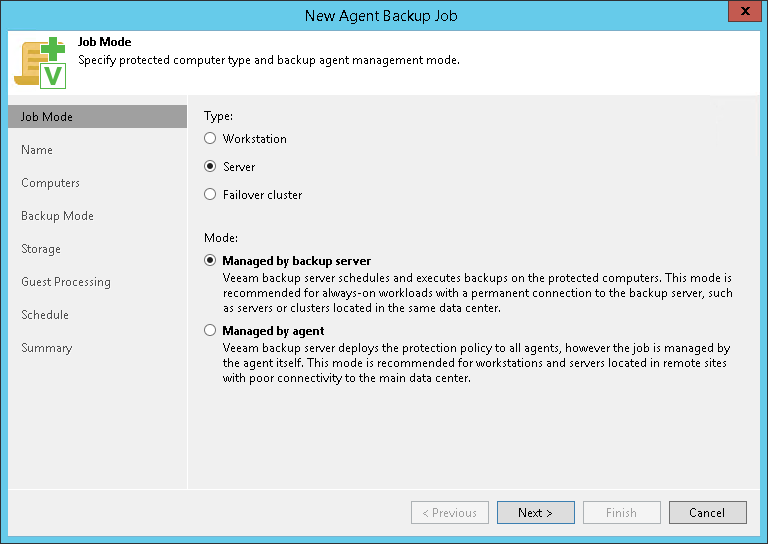
- 在向导的 Name(名称)步骤中,为备份作业指定名称和描述。
- 在向导的Computers (计算机)步骤中,单击Add (添加),然后在列表中选择一个或多个保护组和/或计算机。点击 OK.
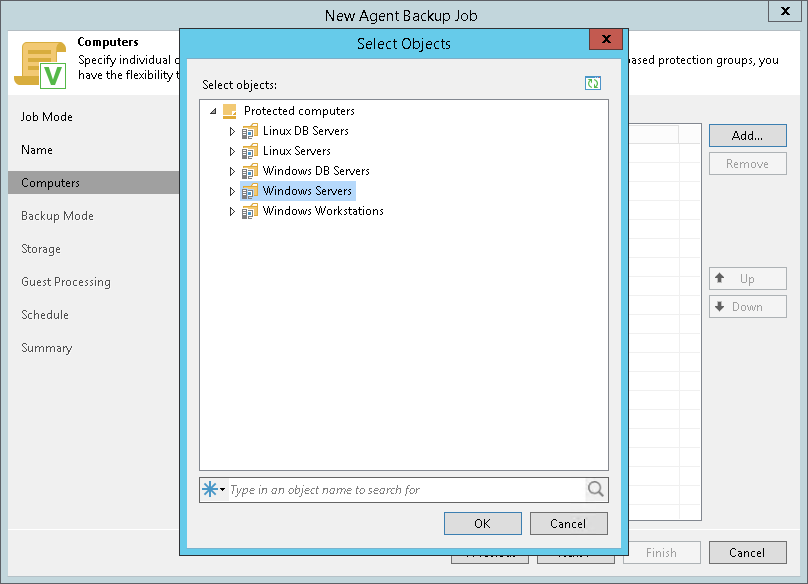
- 在向导的Backup Mode (备份模式)步骤中,选择Entire computer (整个计算机)。
从此类备份还原数据时,您可以恢复整个计算机映像以及特定计算机卷上的数据:文件,文件夹和应用程序数据。
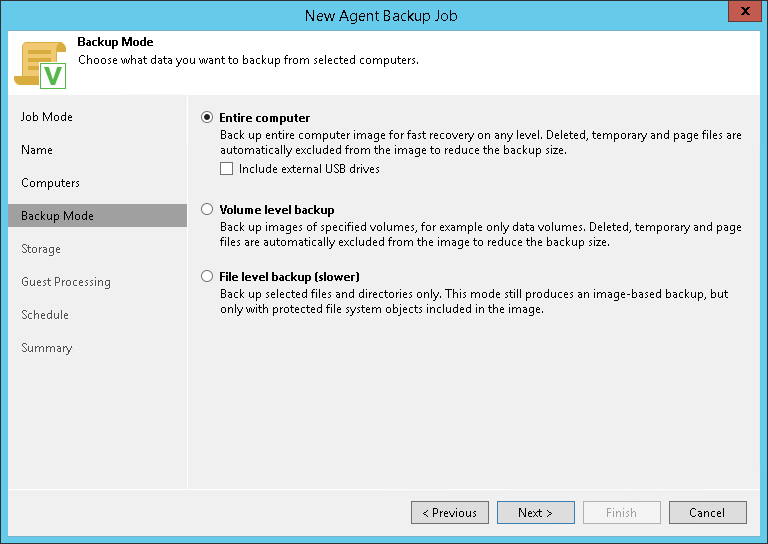
- 在向导的Storage (存储)步骤中,选择要存储备份的备份存储库。对于其他设置,请保留默认值。
- 在向导的Guest Processing (客户机处理)步骤中,保留默认设置。
- 在向导的Schedule (计划)步骤,定义作业的计划设置。
- 在向导的Summary (摘要)步骤中,选中Run the job when I click Finish (点击完成后运行作业)复选框,然后点击Finish (完成)按钮。
- 在Home(首页)视图的目录窗格中,展开Last 24 Hours (过去24小时)节点,查看创建的作业。
参考
有关为Microsoft Windows计算机创建Veeam Agent备份作业的更多信息,请参见Veeam Agent管理指南中的为Windows计算机创建代理备份作业。